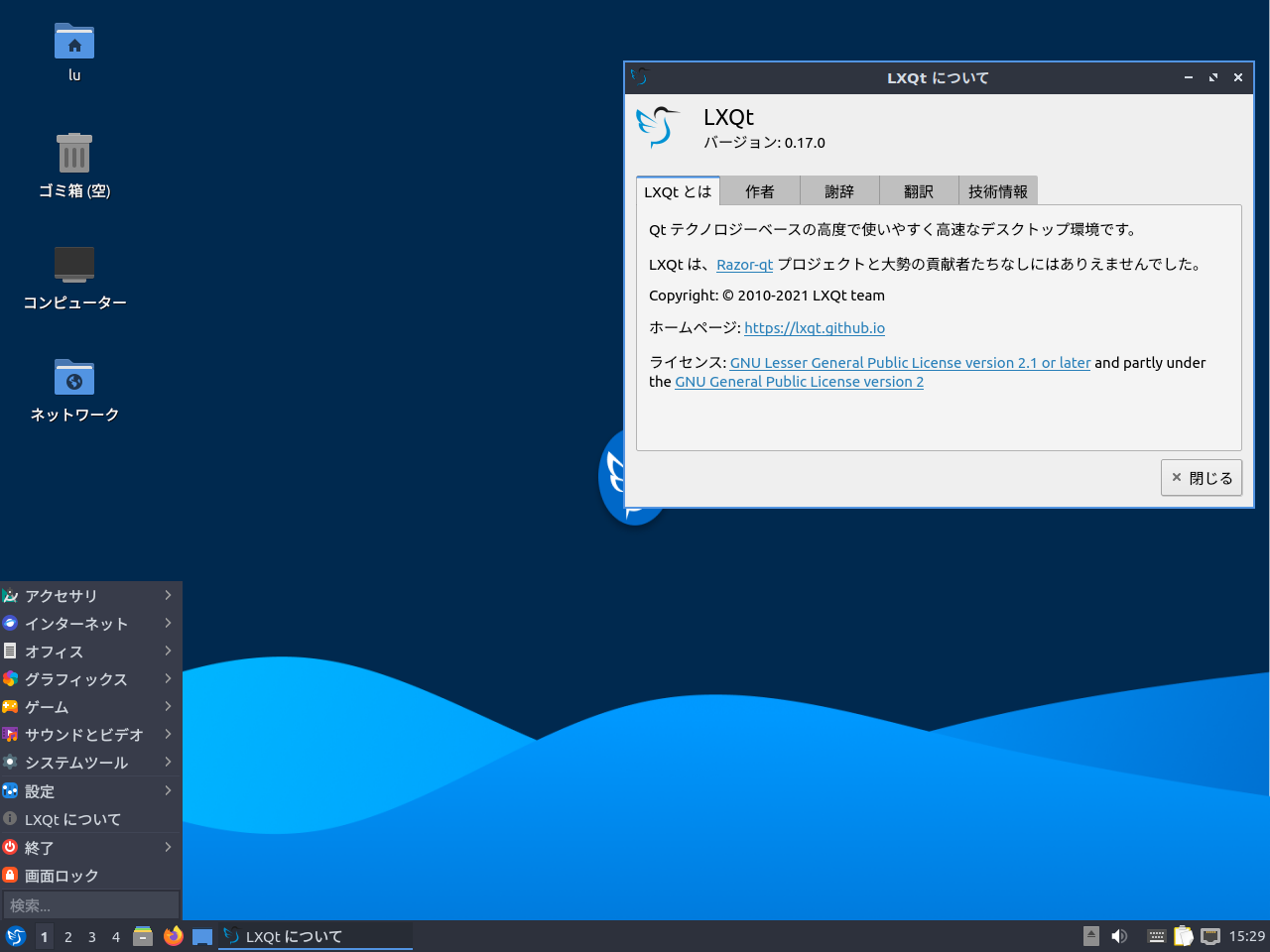
Lubuntuは、軽量で機能的なQtデスクトップ環境(LXQt)を使用する Ubuntu フレーバーです。
このリリースで、LXQtをデフォルトのデスクトップ環境とした7番目のリリースになります。
今回は Lubuntu 21.10 のインストールから日本語入力までを確認しています。
特に蘊蓄などはありませんので、ご了承願います。
Lubuntu 21.10 のデスクトップ
以下の映像は、VirtualBox(Ver.6.1.26)にて起動・メニューなどの操作と、文字入力のパフォーマンス確認を行いました。
なお、メモリの割当は2GBに設定しています。
Lubuntu 21.10 について
Lubuntu 21.10 は、2022年7月までの9か月間サポートされます。
今回は、「lubuntu-21.10-desktop-amd64.iso」ファイルからインストールしています。
ダウンロード
公式サイト
ダウンロードページ
リリース情報(既知の問題点など)
https://lubuntu.me/impish-released/
インストール
本来はインストール用のUSBメモリなどを作成し、そこから起動・インストールしますが、ここでは VirtualBox でインストールした手順の流れをGIFアニメ化しています。
流れに沿って進めて行けば、簡単にインストールが完了します。
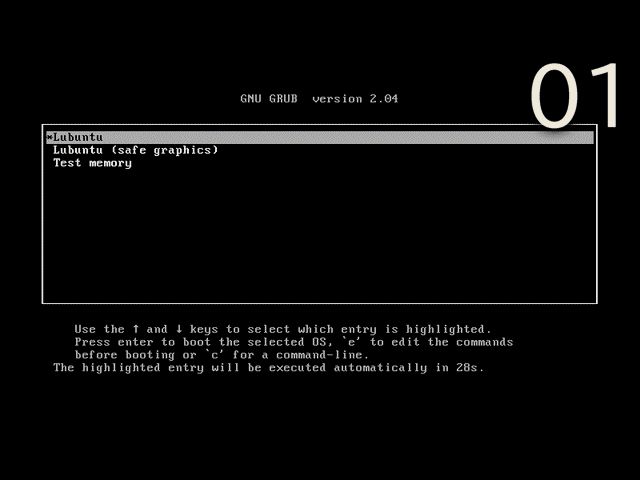
※ここでのインストールは、パソコン搭載のハードディスクを初期化する方法になりますので、実際に試される方はご注意ください。
日本語入力について
インストール後の再起動が済んだ段階で、日本語入力ができるようになっていません。
fcitx は導入されていますが、言語パックの不足があるようなので、簡単にターミナルからコマンドでインストールし直します。
アップデートから
fcitx mozc のインストール
インストールの途中で確認がありましたら、「Y」で進めてください。
終わったら、ログアウト・ログインを行います。
これで、日本語入力が出来るようになりました。
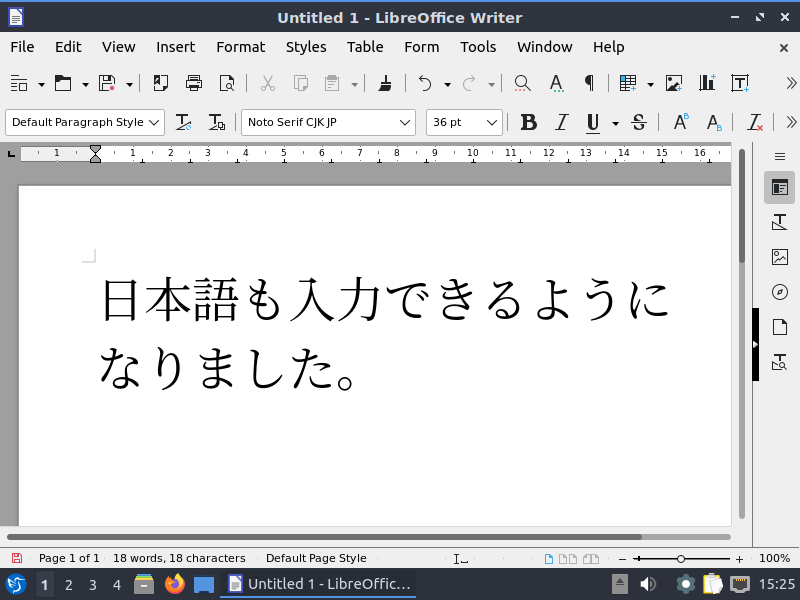
まとめ
Lubuntu 21.10 のインストールから日本語入力
- Lubuntu は、Qtデスクトップ環境の Ubuntu フレーバー
- 2022年7月までの9か月間サポート
- 「lubuntu-21.10-desktop-amd64.iso」をインストール
ダウンロード
公式サイトのダウンロードページより
インストールについて
流れに沿って進めて行けば、簡単にインストールが完了します。
日本語入力設定について
コマンドで、fcitxをインストールすれば良いでしょう。


コメント